Обзор и настройка IP-телефона Yealink T28P
В статье произведём обзор и настройку телефонного аппарата Yealink T28P. Вход в web-интерфейс Чтобы зайти на web-интерфейс телефона, нужно знать его IP-адрес. Для того чтобы узнать IP-адрес телефонов модели Yealink, нажмём кнопку «Ок». Далее в браузере введём IP-адрес телефона и попадём на форму авторизации. Логин и пароль по умолчанию admin / admin. Factory Reset и […]
В статье произведём обзор и настройку телефонного аппарата Yealink T28P.
Вход в web-интерфейс
Чтобы зайти на web-интерфейс телефона, нужно знать его IP-адрес.
Для того чтобы узнать IP-адрес телефонов модели Yealink, нажмём кнопку «Ок».
Далее в браузере введём IP-адрес телефона и попадём на форму авторизации. Логин и пароль по умолчанию admin / admin.
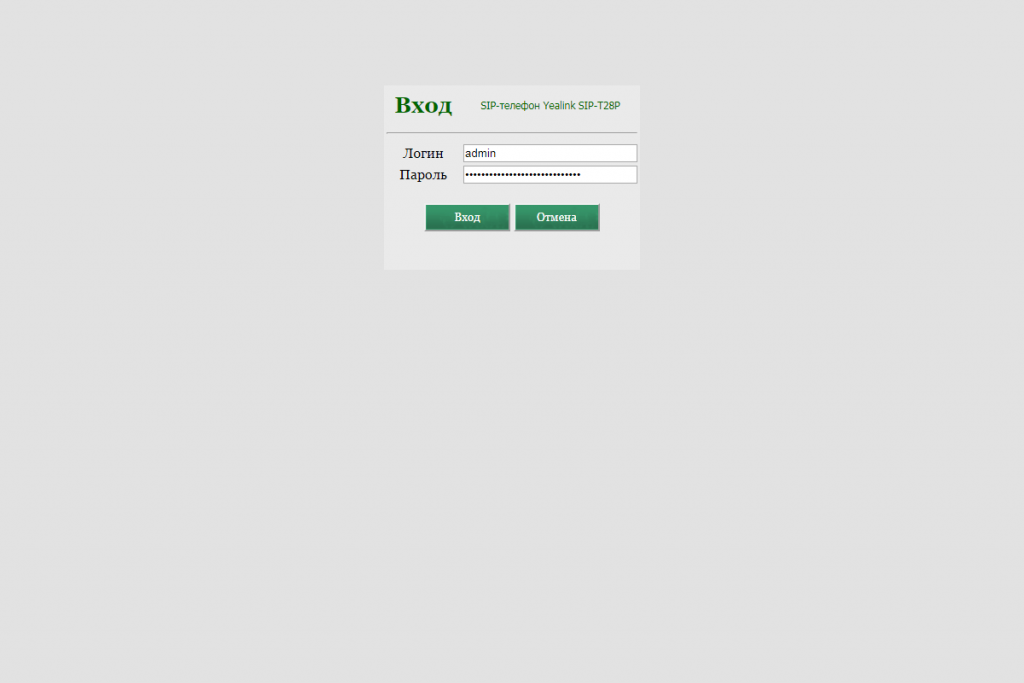
Factory Reset и Firmware Upgrade
Существует аппаратный и программный сброс настроек данного телефона. Рассмотрим их по отдельности.
Программный сброс настроек
Данный способ сброса настроек удобен в том случае, если авторизоваться на web-интерфейсе телефона возможности нет. Чтобы сбросить настройки, выполним следующее:
1. Нажмём кнопку «Ок» и удержим её в течение 10 секунд;
2. Подтвердим сброс настроек;
3. Дождёмся перезагрузки телефона.
Аппаратный сброс настроек
Можно применить в рамках диагностики телефона в случае, если имеется доступ к интерфейсу. Для сброса настроек этим способом:
1. Перейдём на вкладку Обновление ПО (Настройки -> Обновление ПО);
2. Нажмём кнопку Сброс;
3. Подтвердим сброс настроек;
4. Дождёмся перезагрузки телефона.
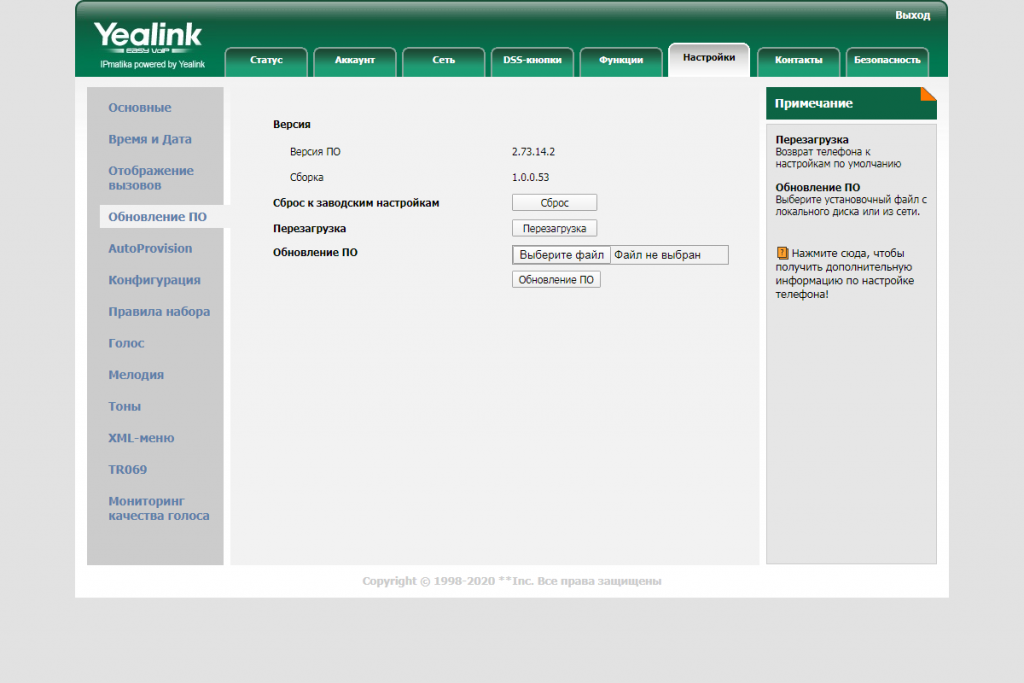
Прошивка телефона
Прошивка телефона также производится на вкладке Обновление ПО. Загружаем файл прошивки по нажатию на кнопку Выберите файл.
Прошивку для данной модели можно взять, перейдя по ссылке
После того, как загрузили прошивку на телефон, нажмём кнопку Обновление ПО и дождёмся окончания прошивки.
Сетевые настройки
Базовые сетевые настройки телефона можно провести на вкладке Основные (Сеть -> Основные). В самом начале выбираем протокол из списка – Ipv4/IPv6. Далее нужно выбрать, как аппарат получает IP-адрес. Для этого нужно отметить DHCP, Статический адрес или PPPoE. Затем, в зависимости от того, что выбрали, произведём настройки сети.
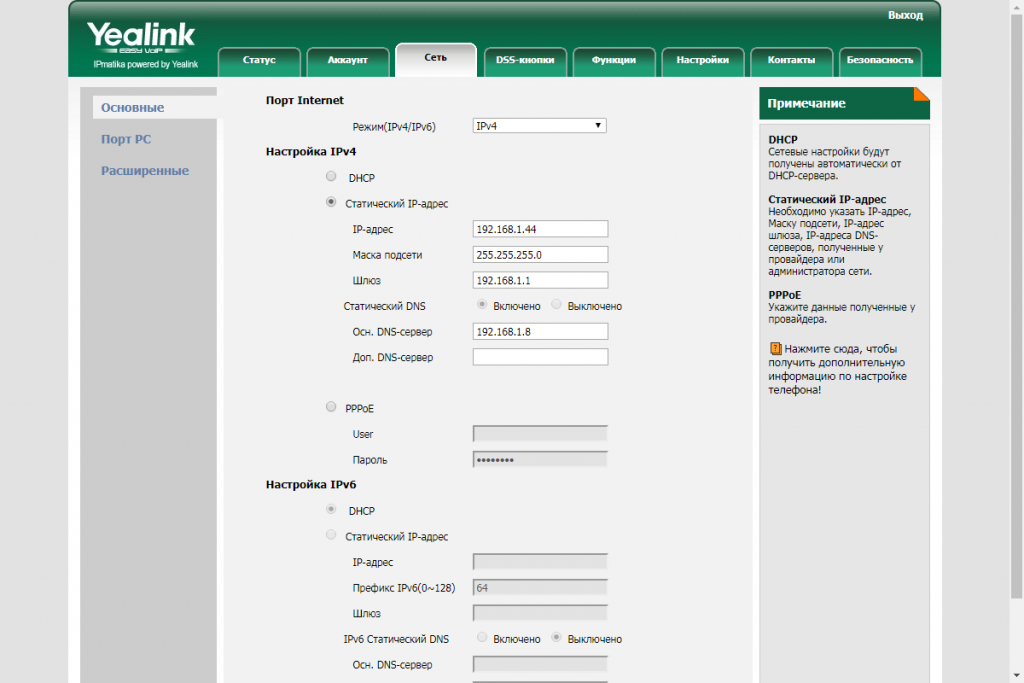
Также можно включить или отключить использование DNS-серверов.
Настройки безопасности
Изменение портов
Изменить порты доступа к web-интерфейсу телефона можно на вкладке Расширенные (Сеть -> Расширенные).
—HTTP – включаем или отключаем доступ к web-интерфейсу по HTTP;
— HTTP Порт (1~65535) – выбираем порт из предложенного диапазона;
— HTTPS – включаем или отключаем доступ к web-интерфейсу по HTTPS;
— HTTP Порт (1~65535) – выбираем порт из предложенного диапазона.
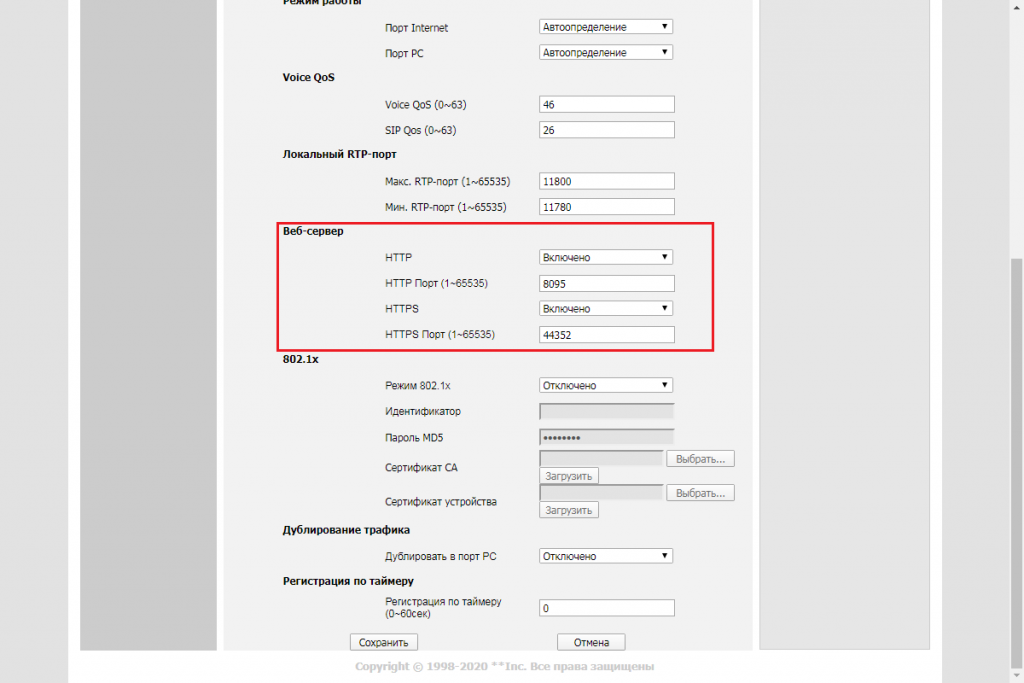
Изменение пароля admin
Изменить пароль администратора можно на вкладке Пароль (Безопасность -> Пароль). Для этого введём:
— Тип пользователя – выбираем из списка;
— Старый пароль – вводим текущий пароль к web-интерфейсу;
— Новый пароль – вводим новый пароль;
— Подтверждение пароля – повторяем новый пароль.
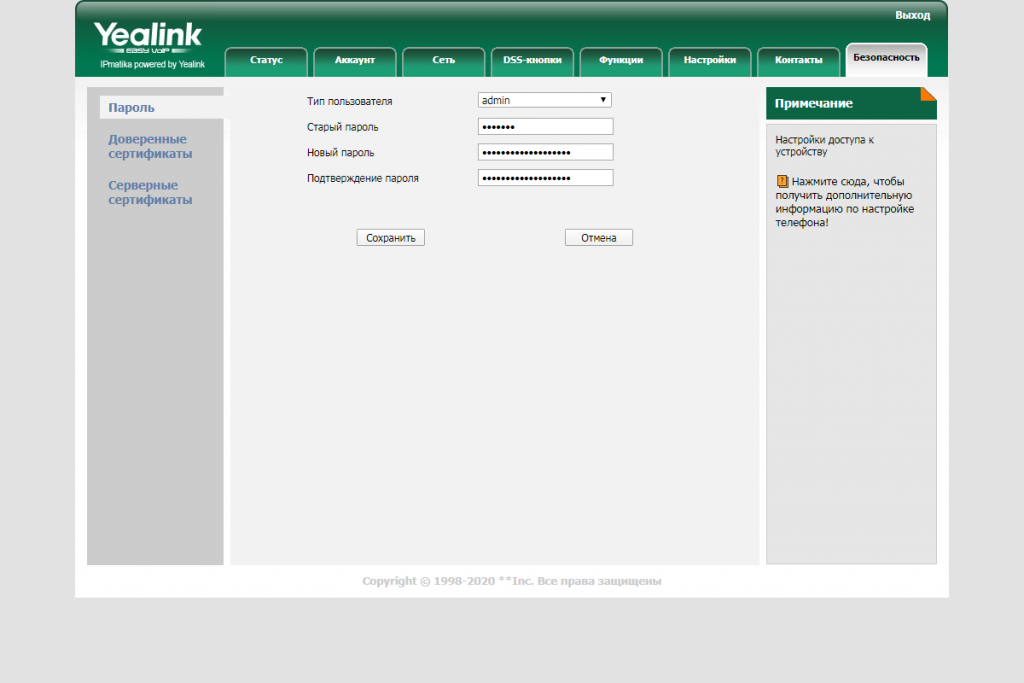
Регистрация SIP-линии
Перейдём к настройке внутреннего номера на телефоне.
Подробнее о работе с внутренними номерами во FreePBX можно ознакомиться в статье: Управление внутренними номерами абонентов во FreePBX
Для того чтобы завести номер на телефон, перейдём на вкладку Аккаунт (Аккаунт -> Аккаунт). Подробнее рассмотрим, что необходимо заполнить:
— Аккаунт – выбираем нужную линию из списка;
— Лейбл – имя, которое должно отображаться на дисплее телефона.
— Отображаемое имя – имя, которое должно отображаться на экране у того, кому будем звонить.
— Имя регистрации, имя пользователя – указываем внутренний номер абонента.
— Пароль – прописываем пароль от данного внутреннего номера.
— Транспорт – выбираем протокол регистрации.
Номер заведён на телефоне, однако всё ещё не зарегистрирован на АТС. Пропишем настройки сервера регистрации. Это делается на этой же вкладке телефона.
— Адрес SIP-сервера – необходимо указать IP-адрес сервера Asterisk, на который регистрируем телефон.
— Период регистрации – прописываем интервал перерегистраций на сервере (в секундах). По умолчанию 1 час.
— Количество запросов – указываем количество запросов на перерегистрацию на сервере Asterisk. По умолчанию таких запросов 3.
Настройка кодеков
Для корректной работы настроим кодеки. Это можно сделать на вкладке Кодеки (Аккаунт -> Кодеки). Здесь выбираем аккаунт и переносим кодеки из неиспользуемых в используемые в зависимости от текущих используемых кодеков на сервере телефонии.
Узнать, какие кодеки используются на сервере телефонии можно во FreePBX на вкладке Asterisk SIP Settings (Settings -> Asterisk SIP Settings).
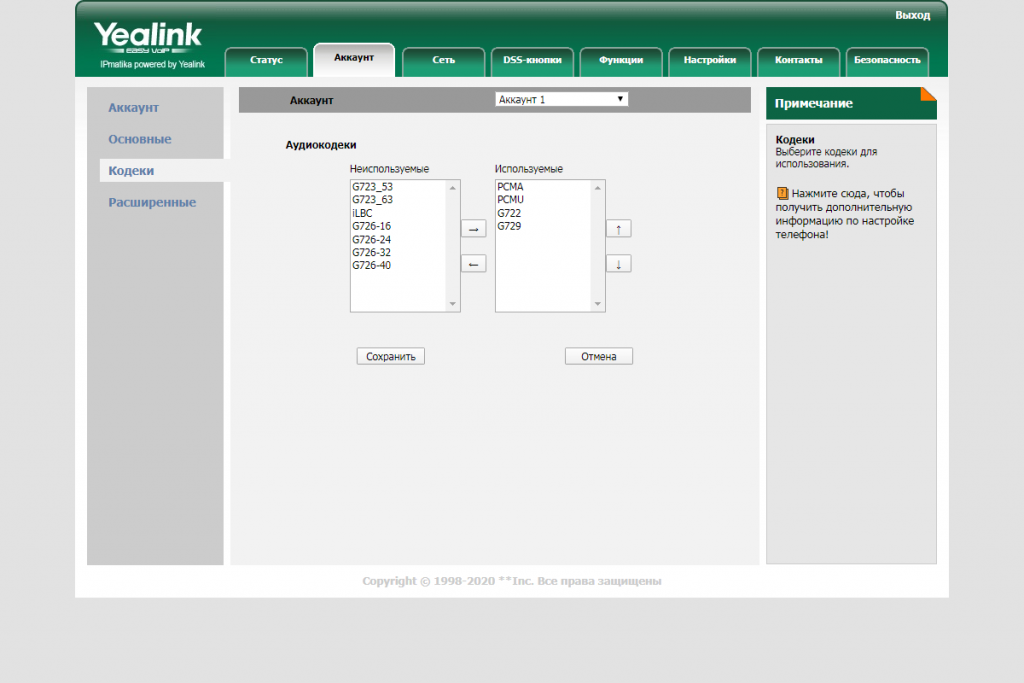
На этом статья завершена.

Остались вопросы?
Я - Виталий Шелест, менеджер компании Voxlink. Хотите уточнить детали или готовы оставить заявку? Укажите номер телефона, я перезвоню в течение 3-х секунд.
категории
- DECT
- Linux
- Вспомогательный софт при работе с Asterisk
- Интеграция с CRM и другими системами
- Интеграция с другими АТС
- Использование Elastix
- Использование FreePBX
- Книга
- Мониторинг и траблшутинг
- Настройка Asterisk
- Настройка IP-телефонов
- Настройка VoIP-оборудования
- Новости и Статьи
- Подключение операторов связи
- Разработка под Asterisk
- Установка Asterisk
VoIP оборудование
ближайшие курсы
Новые статьи
10 доводов в пользу Asterisk
Распространяется бесплатно.
Asterisk – программное обеспечение с открытым исходным кодом, распространяется по лицензии GPL. Следовательно, установив один раз Asterisk вам не придется дополнительно платить за новых абонентов, подключение новых транков, расширение функционала и прочие лицензии. Это приближает стоимость владения станцией к нулю.
Безопасен в использовании.
Любое программное обеспечение может стать объектом интереса злоумышленников, в том числе телефонная станция. Однако, сам Asterisk, а также операционная система, на которой он работает, дают множество инструментов защиты от любых атак. При грамотной настройке безопасности у злоумышленников нет никаких шансов попасть на станцию.
Надежен в эксплуатации.
Время работы серверов некоторых наших клиентов исчисляется годами. Это значит, что Asterisk работает несколько лет, ему не требуются никакие перезагрузки или принудительные отключения. А еще это говорит о том, что в районе отличная ситуация с электроэнергией, но это уже не заслуга Asterisk.
Гибкий в настройке.
Зачастую возможности Asterisk ограничивает только фантазия пользователя. Ни один конструктор шаблонов не сравнится с Asterisk по гибкости настройки. Это позволяет решать с помощью Asterisk любые бизнес задачи, даже те, в которых выбор в его пользу не кажется изначально очевидным.
Имеет огромный функционал.
Во многом именно Asterisk показал какой должна быть современная телефонная станция. За многие годы развития функциональность Asterisk расширилась, а все основные возможности по-прежнему доступны бесплатно сразу после установки.
Интегрируется с любыми системами.
То, что Asterisk не умеет сам, он позволяет реализовать за счет интеграции. Это могут быть интеграции с коммерческими телефонными станциями, CRM, ERP системами, биллингом, сервисами колл-трекинга, колл-бэка и модулями статистики и аналитики.
Позволяет телефонизировать офис за считанные часы.
В нашей практике были проекты, реализованные за один рабочий день. Это значит, что утром к нам обращался клиент, а уже через несколько часов он пользовался новой IP-АТС. Безусловно, такая скорость редкость, ведь АТС – инструмент зарабатывания денег для многих компаний и спешка во внедрении не уместна. Но в случае острой необходимости Asterisk готов к быстрому старту.
Отличная масштабируемость.
Очень утомительно постоянно возвращаться к одному и тому же вопросу. Такое часто бывает в случае некачественного исполнения работ или выбора заведомо неподходящего бизнес-решения. С Asterisk точно не будет такой проблемы! Телефонная станция, построенная на Asterisk может быть масштабируема до немыслимых размеров. Главное – правильно подобрать оборудование.
Повышает управляемость бизнеса.
Asterisk дает не просто набор полезных функций, он повышает управляемость организации, качества и комфортности управления, а также увеличивает прозрачность бизнеса для руководства. Достичь этого можно, например, за счет автоматизации отчетов, подключения бота в Telegram, санкционированного доступа к станции из любой точки мира.
Снижает расходы на связь.
Связь между внутренними абонентами IP-АТС бесплатна всегда, независимо от их географического расположения. Также к Asterisk можно подключить любых операторов телефонии, в том числе GSM сим-карты и настроить маршрутизацию вызовов по наиболее выгодному тарифу. Всё это позволяет экономить с первых минут пользования станцией.







 База знаний
База знаний  IP-АТС
IP-АТС  Оборудование
Оборудование  О нас
О нас 




















